Windows 11/10 でハード ドライブを初期化する方法
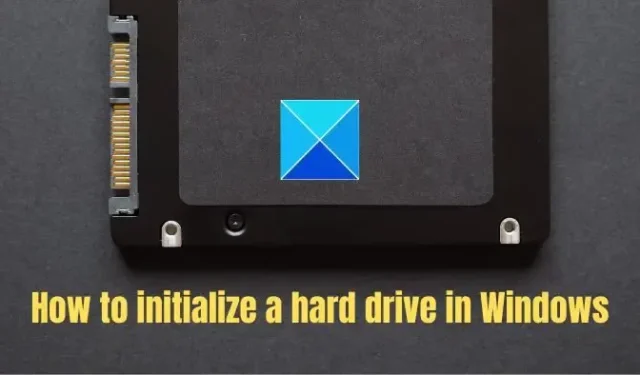
新しいストレージ デバイス (HDD または SSD) を接続すると、Windows ファイル エクスプローラーに表示されないことがあります。BIOS/UEFI では表示されますが、ファイル エクスプローラーでは非表示のままです。これは、新しいハード ドライブを Windows PC で使用する前に初期化する必要があるために発生します。この投稿では、 Windows 11/10 でハード ドライブを初期化する方法を紹介します。
ハードドライブを初期化する必要があるのはなぜですか?
Windows は、有効なディスク署名が OS に添付されているハード ドライブのみを検出して表示できます。署名は初期化プロセス中にドライブに適用され、続いてフォーマットとドライブ文字の割り当てが行われ、ファイル エクスプローラーでアクセスできるようになります。
Windows 11/10 でハード ドライブを初期化する方法
ディスク管理は、ユーザーがドライブとさまざまな PC パーティションを管理できるようにする Windows プログラムです。作成、削除、フォーマット、MBR から GPT への変換、およびその他の操作を実行できます。ただし、そのグラフィカル ユーザー インターフェイスにより、コマンド プロンプトよりも実用的で使いやすくなっています。以下の手順に従って、Windows ディスクの管理を使用してディスクを初期化します。
- Windowsキー+ Rを押して、ファイル名を指定して実行ダイアログボックスを開きます
- diskmgmt.mscと入力して[OK]をクリックし、[ディスクの管理] ウィンドウを開きます。
- 初期化する必要があるハード ドライブを右クリックし、コンテキスト メニューから[ディスクの初期化]オプションをクリックします。
- ディスクにOfflineというラベルが付いている場合は、ディスクを 1 回右クリックし、コンテキスト メニューから[オンライン]を選択します。
- [ディスクの初期化]ポップアップ ウィンドウで、適切なディスク フォーマット (MBR または GPT) を選択し、 [OK]をクリックしてプロセスを初期化します。
このプロセス中に、マスター ブート レコード (MBR) または GUID パーティション テーブル (GPT) が作成されます。これらのパーティショニング スキームは、ディスクのスペースを論理パーティションに分割する方法を定義します。
- 特定の USB デバイスのみがフォーマットされ、ドライブ文字が割り当てられることに注意してください。初期化する選択肢はありません。
- ディスクに重要なファイルが既にある場合は、初期化しないでください。すべてのファイルが失われます。
2]新しいパーティションの作成
MBR または GPT が作成されたら、次のステップはディスクに新しいパーティションを作成することです。パーティションは、データの保存やオペレーティング システムのインストールに使用できる、ディスク領域の論理的な分割です。ディスク管理ツールは、スペースのセットアップに役立ちます。
- ディスクの管理ツールを開き、ハード ドライブの未割り当て領域を右クリックします。
- コンテキスト メニューから[新しいシンプル ボリューム]オプションをクリックします。
- [次へ] を選択し、ボリューム サイズ(できればデフォルトのボリューム) を入力して、もう一度[次へ]をクリックします。
- ボリュームに付けたいドライブ文字を割り当てます。
- 目的のファイル システム (通常は NTFS) を指定し、[次へ]をクリックして[完了] をクリックします。
ディスクを初期化してそのデータをすべて削除しますか?
この質問に対する「はい」と「いいえ」の両方が適切な答えです。特に、ディスクを初期化してもデータは削除されません。ただし、それまでの間、ハード ドライブをフォーマットし、それを使用するためにパーティションを追加する必要があります。これもデータの損失につながります。そのため、ハード ドライブのエラーをチェックし、重要なデータをバックアップすることを忘れないでください。
ディスクを MBR または GPT として初期化する必要がありますか?
ほとんどの PC は、ハード ドライブと SSD に GUID パーティション テーブル (GPT) ディスク タイプを使用しています。後者は UEFI をサポートし、各ディスクに 4 つ以上のパーティションを作成できるため、MBR は徐々に GPT に置き換えられています。GPT は、2 テラバイトを超えるディスクにも必要です。
MBR から GPT に変換すると、すべてのデータが消去されますか?
既存の MBR ベースのストレージを GPT に変換すると、すべてのデータが消去されます。ただし、Microsoft は、ディスク上のデータを変更または削除することなく、マスター ブート レコード (MBR) から GUID パーティション テーブル (GPT) パーティション スタイルにディスクを変換できる MBR2GPT.EXE を提供しています。ただし、プロセスは複雑で、ドライブ上のすべてのデータのシステム イメージまたはバックアップを作成する必要があります。


コメントを残す